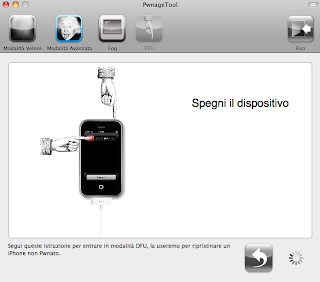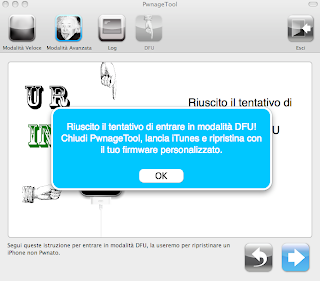Rieccomi dopo quasi un "secolo" di silenzio... gli impegni della vita reale, come potete ben immaginare, sono una priorità. In tutto questo tempo sono cambiate molte cose e non mi riferisco al panorama dei prodotti e degli aggiornamenti dei prodotti della Apple. Come sicuramente saprete, il nostro caro Steve ci ha lasciato... sono stati spesi fiumi di parole e non ho intenzione di dilungarmi, per cui mi limito a dire che a mio parere il mondo ha perso uno dei suoi geni più brillanti. In questo nuovo anno mi sono ripromesso di iniziare a scrivere qualche articolo in più dell'ultimo periodo del 2011 e ho deciso di iniziare con la mia ultima operazione sui prodotti della mela che mi circondano: la Apple TV 2.
Finalmente è stato rilasciato Seas0nPass sia per Mac che per Windows che permette il jailbreak untethered della nuova Atv con iOS 4.4.4. In questo caso non vi offro un'ennesima guida perché ne esistono tantissime, vi rimando ad una che mi sembra molto semplice e che integra una raccolta di plugin installabili una volta effettuata la procedura. Per la guida fate click qui! Io ho effettuato la procedura qualche giorno fa, dopo aver acquistato il cavo microUSB necessario per collegare la Atv al Mac... sono ancora in fase di test, anche se vi devo anticipare che non è tutto rosa e fiori! Per qualsiasi problema con la procedura o con qualsiasi cosa sapete dove trovarmi. Stay tuned!